用于自动完成的 TAB 键在命令提示符中不起作用
如果您注意到在命令提示符中按下(Command Prompt)TAB 键(TAB key)时它不起作用或插入空格而不是遍历项目,那么这篇文章旨在帮助您。在这篇文章中,我们将提供您可以尝试帮助您解决此问题的最合适的解决方案。
(TAB)用于自动完成的(Auto-complete)TAB键在命令提示符(Command Prompt)中不起作用
如果自动完成的(Auto-complete)TAB键在Windows 10上的(Windows 10)命令提示符(Command Prompt)中不起作用,那么您需要在注册表(Registry)中进行更改以解决问题。您将需要进行两项更改:
- 修改 CompletionChar(Modify CompletionChar)和PathCompletionChar注册表值
- 启用快速编辑模式
让我们看一下关于列出的每个解决方案所涉及的过程的描述。
1]修改CompletionChar(Modify CompletionChar)和PathCompletionChar注册表值
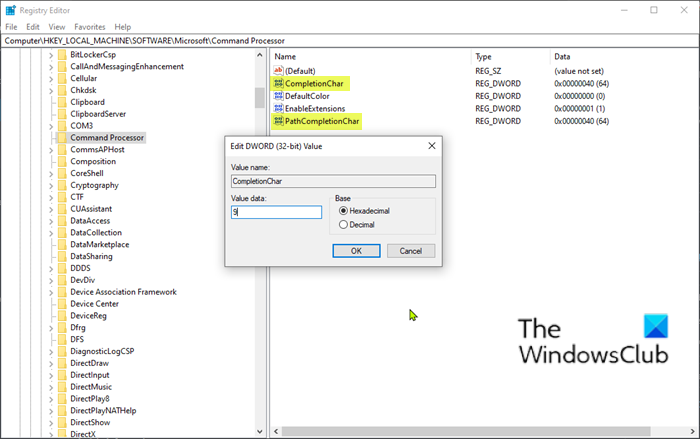
由于这是注册表操作,建议您备份注册表(back up the registry) 或 创建系统还原点 作为必要的预防措施。完成后,您可以执行以下操作:
- 按Windows key + R调用“运行”对话框。
- 在“运行”对话框中,键入regedit并按 Enter 以打开注册表编辑器(open Registry Editor)。
- 导航或跳转到下面的注册表项路径:
HKEY_LOCAL_MACHINE\Software\Microsoft\Command Processor\
- 在右侧窗格中,双击CompletionChar条目以编辑其属性。
- 在属性窗口中,将值(Value)数据设置为9。
- 单击确定以保存更改。
接下来,仍然在右侧窗格中,双击PathCompletionChar条目以编辑其属性。
- 在“属性(Properties)”窗口中,将值(Value)数据设置为9。
- 单击确定以保存更改。
- 退出注册表编辑器(Registry Editor)并重新启动您的设备。
在启动时,打开CMD提示符并检查TAB键现在是否正常工作。
2]启用快速编辑模式
接下来,执行以下操作:
- 按Windows键 + R 调用“运行”(Run)对话框。
- 在“运行”对话框中,键入cmd,然后按CTRL + SHIFT + ENTER以提升模式打开命令提示符(open Command Prompt in elevated mode)。
- 在命令提示符(Command Prompt)窗口中,右键单击命令提示符(Command Prompt)标题栏。
- 现在,单击属性(Properties)。
- 在Edit Options 部分, 选中(check)QuickEdit Mode选项。
- 单击确定(OK)以保存更改。
TAB键应该开始按预期工作,并且问题现在应该得到解决。
Hope this helps!
Related posts
如何在Windows 10中使用Command Prompt卸载程序
如何运行Command Prompt and PowerShell作为Administrator
USB Flash Drive Remove virus采用Command Prompt or Batch File
Windows 11/10中的CMD or Command Prompt keyboard shortcuts列表
如何在Windows 11/10中运行Command Prompt作为Administrator
如何在Windows 10中从Command Prompt编辑注册表
Windows 10 Perform Arithmetic Command Prompt中的操作
如何在Windows 10中使用Command Prompt修复Microsoft 365
Command Prompt出现并在Windows 10上消失
如何在Windows Command Prompt上打开Auto Complete
Find File and Folder Ownership information使用Command Prompt
从 CMD 或 PowerShell 查看系统信息和管理进程
如何改变DNS server使用Command Prompt and PowerShell
如何在Windows 11/10中使用Command Prompt恢复Registry
Windows 10基本Command Prompt Tips
如何在Windows 11中使用Command Prompt卸载驱动程序
Create Multiple Folders Using Command Prompt and PowerShell
Manage Wireless Networks在Windows 10中使用Command Prompt
启用Remote Desktop使用Command Prompt or PowerShell
让 CMD 更有趣的 5 个命令提示技巧
